ブログ歴も7ヶ月を超え、安定して更新できるようになってきました。
そこで最近、「そろそろ次のステップに進んでみよう」と、CLIP STUDIO PAINT(クリスタ)を使ってイラストの練習を始めています。
数年前にイラストを描くつもりで購入し、お蔵入りとなっていたiPadを引っ張り出し、MacBookと接続して液タブ代わりに使ってみたのですが……
ずっと下を向いて描くから、ハンパなく首が痛い。
アラフォーにとって、体の痛みは深刻な悩みです。
板タブ買って、目線を高くできる外部モニターも導入して、首に負担のない作業環境にしよう!
そう思って調べもせずに突っ走った私に待っていた現実は…
・USBケーブルを買ったのに映らない
・ペンタブをモニターに直挿ししても動かない
・安物ハブで全てを解決しようとして沈没…
全部「そりゃそうなるよね」な話ばかりなんですが、本気で「なんで!?」の連続でした。
この記事では、そんな私が快適な作業環境を整えるまでのドタバタ劇をお届けします。
「Macに色々つなぎたいけど、やり方がわからない」と悩んでいる方。
私の失敗を踏み台にして、快適な作業環境をスムーズに手に入れてください!
はじめに:外部モニターを導入したきっかけは「首の痛み」
iPadを液タブ代わりにして、MacBookと一緒にクリスタで作業するスタイル。
お蔵入りしてたIpadを有効活用できるし、操作性もいいし、憧れの液タブ(もどき)ということもあり、最初はとっても満足していました。
……が、数日もしないうちに、首がバキバキに痛くなる。
首と姿勢の限界で外部モニターを導入することに
液タブって、ずーっと下を向きっぱなしなんですよね。
何時間も下を向きっぱなしで作業する代償は、「首こり」「肩こり」「悪姿勢」の三重苦。
元々、私は、猫背&反り腰からくる腰痛持ち。
悪姿勢やストレートネックを気にし、改善に励んでいるのに、このままではその苦労が水の泡…
そこで、
「モニターと板タブを導入しよう!」
と決意しました。
失敗1:映像出力ケーブルを買ったのに、なぜか映らない…
まずは、デュアルディスプレイの導入から。
私がメインで作業しているコワーキングスペースには、外部モニタが備え付けで置いてあります。
なので、モニタを買う必要はなく、接続用のケーブルを買うだけでOK!
デュアルモニターは簡単?と思いきや大誤算!
ということで早速電気屋に行って、MacBookのtype-Cポートとモニタ裏にあるtype-Aポートを接続するためのUSBケーブルを買ってきました。
ところが、Macとモニタを接続しても、何も映らない。
なぜ??
USBケーブルには「映像出力対応」と「非対応」がある!
考えてもわかるわけがないので、ChatGPTに聞く(ChatGPT本当に便利!!)
すると、PC画面を外部モニタに接続するためには、「映像出力用」のケーブルでないとダメということが判明しました。
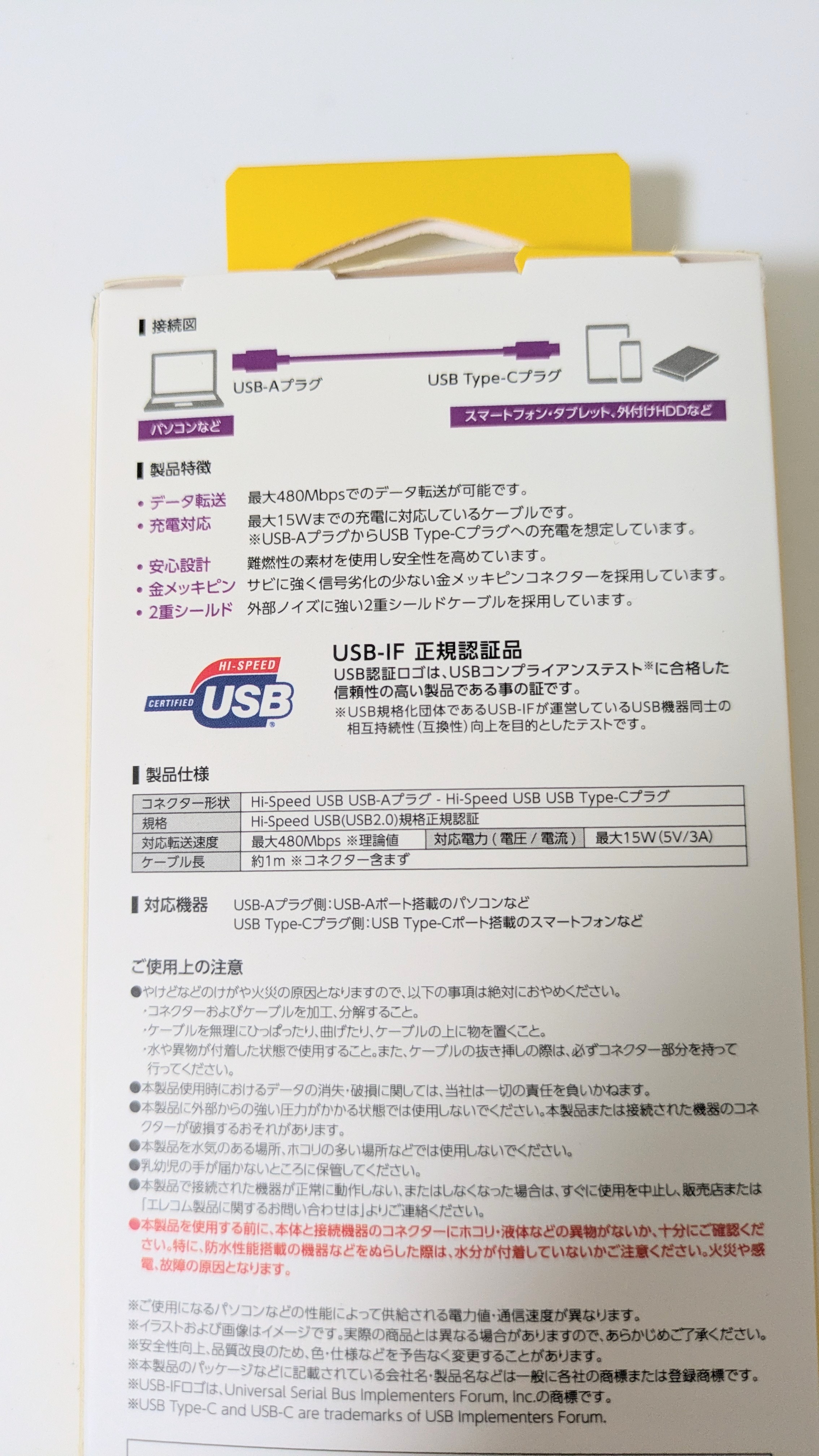
はい、私が買ったケーブルにはデータ転送用と充電の文字しかありませんね!
これじゃっ!ダメなんだよっっ!!
映像出力に必要なのはHDMIケーブル
そもそも、映像出力に必要なケーブルはHDMIという種類で、type-Aとはまったくの別物。
type-Aを選んだ時点で間違っているのですが、type-Aとtype-Cしか知らないのでその間違いに気付く事ができませんでした。
即刻映像出力用のケーブルを買い直しました。
失敗2:ペンタブはモニターに直挿しでいいと思ってた
次は板タブの接続について。
学生時代はずっとデジタルお絵描きをしていたこともあり、実は家に板タブがあります。
ただ、購入したのは中学生の頃。
さすがに今のOSには対応してないだろうし、仮に動いたとして、それが原因でMacBookが壊れたらと思うと恐怖すぎるので、ここは出費を惜しまず新たに購入することにしました。
ペンタブは「One by WACOM」を選択
ネットレビューと家電量販店で実物チェックをし、One by WACOMを購入することに。
ここでひとつ疑問が発生。
MacBookのUSBポートはtype-Cだけど、タブレットのUSBコネクタはtype-A。
物理的に、接続できない。
だけど、実際に使うのはMac画面ではなくデュアル化させたモニタ画面。
モニタにはtype-AのUSBポートがある。
「モニタとタブレットを繋げばイケるだろ」
そう思って、やってみたけれど、全くもって動く気配がない。
ペンタブはMacに繋がないと動きませんでした
ここで再びChatGPT先生に聞くと、「モニタもペンタブもMacBookに繋がないとダメ」と説明され…
type-AとCを接続させるためのハブを買うことに。
再び家電量販店に足を運ぶのは面倒だったので、近場にある100均でも買えるか尋ねたら買えるということなので、100均に走り、無事接続に成功しました。
失敗3:安物ハブで繋げれたけど、気に入らない…
ChatGPT先生のおかげで無事にモニタ&タブレットの接続に成功したんですが……
MacBookに備わっているUSBポートは2つ。
1つは外部モニタ・1つはハブに使用され、両方とも塞がった状態であることに、不安を抱く。
ポート部分が劣化しないか不安
毎日毎日、両方のポートにコネクタを抜き差ししていたら、ポートが壊れるんじゃないだろうか?
念の為、1つは使わず置いておきたい。
ということで結局、全てを接続できるハブを買うことに。
いやもう、「最初からきちんと調べてればこのハブを買うだけで済んだのに!」って感じですよ。
最初からこれ買えばよかったハブがこちら
私が最終的に選んだのは、Anker 332 USB-C ハブ(5-in-1)です。
ChatGPTにおすすめハブを聞いたところ
・Anker 332 USB‑C ハブ (5‑in‑1)
・UGREEN Revodok Pro 6‑in‑1 ハブ
・汎用 6‑in‑1 USB‑C ハブ
この3つを教えてくれたのですが、下2つは知らないメーカーだったので、唯一知っていたAnkerに。
ポートの種類もUSB-A×2・HDMI・USB-C(PD対応)と、必要なものがひと通りそろっているので、問題ないかなとこれにしました。
MacBookにモニターもペンタブもスマホも全部繋げたい!っていう人には、これ1つあれば間違いないと思います◎
私の失敗に学ぶ4つのポイント
こんな感じで、完全に勢いと感覚で機材を買い進めた結果、気づけば3つの失敗と数千円分の無駄を積み上げていました。
ということで、ここからは私の失敗から学んだ「これだけは最初に知っておきたかった4つのこと」をまとめてみました。
1:USBケーブル=全部同じじゃない
私はこれを本気で知らず、「USBケーブルは形が合えばOK」と思っていました。
でも実際には、データ転送用と映像出力にも対応したものがあるという衝撃の事実。
例えば、MacBookのUSB-Cポートに「データ転送用」ケーブルを挿してモニターに繋げても、「映像出力」に対応していないので映像は映りません。
説明されたら当たり前のことなんだけど、説明されないとわからなかった…
ケーブル類を購入するときは、パッケージや商品説明をしっかり見て、自分の使いたい用途に対応しているか必ず確認してください!!
よくわからなかったら、店員さんに聞きましょう。
2:ペンタブはMacに接続しないとダメ
ペンタブレットも同じ理論です。
ペンタブは、マウスやキーボードと同じく、操作を「入力する」機器。
「Mac本体」が、入力した操作を処理してくれないと、何も起こりません。
モニターに対応するUSBポートがあったとしても、そこに描画や操作の信号を処理する能力はありません。
なので、ペンタブは必ずMacBookに繋ぐこと!
3:ハブは「ちゃんとしたやつ」を買った方が結局安い
私は最初、とにかく早く安く済ませたくて、近所にある100均でハブを購入しました。
だけど、
「毎日抜き差ししていたらMac本体のポートが壊れるんじゃないか?」
という不安から結局Ankerのハブを買い直すことに…。
。
周辺機器は「最低限動けばOK」ではなく「快適に使えるかどうか」が大事なんだと実感しました。
4:迷ったら「目的」と「信頼性」をセットで考えよう
ケーブルもハブも、「何をしたいか」がハッキリしていないと選べません。
・映像を出したいのか?
・充電したいのか?
・データをやり取りしたいのか?
目的がわかれば、「USBケーブル」と一括りにせず、きちんと対応している商品を選ぶことができます。
そしてもう一つの軸が「信頼できるメーカーかどうか」。
Anker、BUFFALO、ELECOMなどのメーカーはやっぱり安定感があります。
悩んだら、
1:やりたいこと
2:信頼できるブランド
この2つをセットで考えれば、失敗はかなり減らせると思います!
おまけ:それぞれのメーカーについて
Anker(アンカー)
モバイルバッテリーや充電器で有名な、信頼性の高いメーカー。
シンプルで洗練されたデザインと、高いコスパが魅力です。
Apple製品との相性も良く、MacやiPad周辺機器としても人気があります。
BUFFALO(バッファロー)
日本の老舗PC周辺機器メーカー。
ルーターや外付けHDDで知っている人も多いはず。
家電量販店でも広く取り扱われていて、安定感とサポート体制が強みです。
ELECOM(エレコム)
こちらも日本の大手周辺機器メーカー。
USBハブやケーブル、マウス・キーボードなど、PCまわりの製品がとにかく豊富。
「困ったらとりあえずエレコム」は、周辺機器購入あるあるです(私だけ?)。
まとめ:終わりよければ、全てヨシ!
「首が痛いから外部モニターと板タブを導入したい」
そんな気持ちで始めた「モニター&板タブ導入」計画。
ケーブルで繋ぐだけだから簡単と思っていたのに、フタを開けてみれば失敗ばかりで…
・USBケーブルにも種類がある
・ペンタブはMacに繋がないと動かない
・ハブ選びは安物に走るな
以上、しっかりと学ばせていただきました。
お金も時間も使って遠回りしたけれど、そこはブロガーの端くれ。
こうやって全部ネタとして昇華できたので、ヨシとします(笑)
そして何より、快適に作業できる環境が整ったことが本当に嬉しいです。
環境を整えることは、長時間作業にとって重要なんだということもよくわかりました。
私の失敗談をぜひ、あなたの作業環境づくりに活かしてくださいね!


